Nêu các bước để thay đổi kiểu chữ, cỡ chữ và màu chữ của văn bản trên trang chiếu.

Những câu hỏi liên quan
Trong Microsoft Word, chức năng của nút lệnh trên thanh công cụ định dạng là:
A.
Dùng để thay đổi kiểu chữ.
B.
Dùng để thay đổi tỉ lệ hiển thị văn bản.
C.
Dùng để thay đổi màu chữ.
D.
Dùng để thay đổi cỡ chữ.
Con trỏ soạn thảo là gì?nêu chức năng của hai phím xoá? Nêu các bước sao chép ,đi chuyển văn bản ; nêu các bước tìm kiếm văn bản;nêu các bước thay đổi phông chữ và cỡ chữ ; nêu khái niệm định dạng văn bản ,kí tự
Xem chi tiết
Em hãy trình bầy các bước để thay đổi phông chữ,cỡ chữ,kiểu chữ và căn lề đoạn văn
tk
*Định dạng phông chữ
-Chọn ô hoặc các ô cần định dạng
-Nháy mũi tên bên cạnh ô font để định dạng
*Định dạng cỡ chữ
-Chọn ô hoặc các ô cần định dạng
-Nháy mũi tên bên cạnh ô font size để định dạng
*Định dạng kiểu chữ
-Nháy ô hoặc các ô cần định dạng
-Nháy nút Bold để chọn kiểu chữ đậm
*ĐỊnh dạng màu sắc
-Chọn ô hoặc các ô cần định dạng
-Nháy mũi tên bên cạnh ô Fill color và chọn màu thích hợp.
Đúng 1
Bình luận (1)
Phông chữ:
- Chọn ô hoặc các ô cần định dạng.
- Nháy vào mũi tên ở ô Font.
- Chọn phông chữ thích hợp.
Chọn ô hoặc các ô cần định dạng
-Nháy mũi tên bên cạnh ô font size để định dạng
*Định dạng kiểu chữ
-Nháy ô hoặc các ô cần định dạng
-Nháy nút Bold để chọn kiểu chữ đậm
cỡ chữ
Bước 1: Thực hiện lựa chọn đoạn văn bản muốn định dạng.Bước 2: Tại tab Home, bạn bấm chọn vào mục Font chữ, cỡ chữ phù hợp với định dạng mong muốn. ...Bước 3: Tiến hành chọn các định dạng chữ theo mục đích:* In nghiêng chữ thì bấm vào nút.* Gạch dưới chân chữ thì bấm vào nút.căn lề đoạn văn
Căn thẳng lề trái: Nhấn nút Align Left hoặc tổ hợp phím CTRL + L. Căn thẳng lề phải: Nhấn nút Align Right hoặc tổ hợp phím CTRL + R. Căn giữa: Nhấn nút Center hoặc tổ hợp phím CTRL + E. Căn thẳng 2 lề: Nhấn nút Justify hoặc tổ hợp phím CTRL + J.
Đúng 1
Bình luận (0)
Trong các nút lệnh dưới đây, nút lệnh nào dùng để chọn cỡ chữ và nút lệnh nào dùng để chọn phông chữ?Nếu các bước để thay đổi cỡ chữ, phông chữ của một phần văn bản.
Đọc tiếp
Trong các nút lệnh dưới đây, nút lệnh nào dùng để chọn cỡ chữ và nút lệnh nào dùng để chọn phông chữ?
![]()
![]()
![]()
Nếu các bước để thay đổi cỡ chữ, phông chữ của một phần văn bản.
- Thay đổi cỡ chữ: 
- Thay đổi phông chữ: 
- Các bước thay đổi cỡ chữ, phông chữ một phần văn bản:
• Bước 1: Dùng chuột bôi đen phần văn bản muốn thay đổi phông chữ, cỡ chữ.
• Bước 2: Chọn cỡ chữ và phông chữ thích hợp.
Đúng 0
Bình luận (0)
Mở tệp trình chiếu Thanhphanmaytinh.pptx (giáo viên cung cấp) và thực hiện các yêu cầu sau:a) Thay đổi màu nền các trang chiếu, thay đổi phông chữ và thực hiện những điều chỉnh cần thiết để đảm bảo sự hài hoà, hợp lí về cỡ chữ, màu chữ trong bài trình chiếu.b) Thêm một trang chiếu vào trước trang chiếu kết luận. Nhập vào trang chiếu nội dung Video minh hoạ các thành phần cơ bản của máy tính. Tạo liên kết văn bản này với video minh hoạ (giáo viên cung cấp hoặc em có thể tìm kiếm trên Internet).c)...
Đọc tiếp
Mở tệp trình chiếu Thanhphanmaytinh.pptx (giáo viên cung cấp) và thực hiện các yêu cầu sau:
a) Thay đổi màu nền các trang chiếu, thay đổi phông chữ và thực hiện những điều chỉnh cần thiết để đảm bảo sự hài hoà, hợp lí về cỡ chữ, màu chữ trong bài trình chiếu.
b) Thêm một trang chiếu vào trước trang chiếu kết luận. Nhập vào trang chiếu nội dung "Video minh hoạ các thành phần cơ bản của máy tính". Tạo liên kết văn bản này với video minh hoạ (giáo viên cung cấp hoặc em có thể tìm kiếm trên Internet).
c) Thực hiện đánh số trang, thêm thông tin về thời gian, nội dung chân trang (ví dụ họ và tên tác giả của bài trình chiếu).
d) Trình chiếu và lấy ý kiến nhận xét của bạn về việc sử dụng cỡ chữ, màu sắc trong bài trình chiếu của em.
Mở tệp trình chiếu Thanhphanmaytinh.pptx (giáo viên cung cấp) và thực hiện yêu cầu theo các hướng dẫn:
a)Thay đổi màu nền các trang chiếu: chọn trang chiếu, chọn thẻ design, chọn nút lệnh  , trong cửa sổ chọn Format Background chọn màu nền như mong muốn.
, trong cửa sổ chọn Format Background chọn màu nền như mong muốn.
Thay đổi phông chữ và thực hiện những điều chỉnh cần thiết để đảm bảo sự hài hoà, hợp lí về cỡ chữ, màu chữ trong bài trình chiếu.
b) Thêm một trang chiếu vào trước trang chiếu kết luận: chọn trang chiếu trước trang chiếu kết luoận, chọn insert/new slide. Nhập vào trang chiếu nội dung "Video minh hoạ các thành phần cơ bản của máy tính". Tạo liên kết văn bản này với video minh hoạ (giáo viên cung cấp hoặc em có thể tìm kiếm trên Internet) bằng cách kích chuột phải vào nội dung cần liên kết, chọn Hyper link/chọn video minh họa.
c) Thực hiện đánh số trang:Truy cập thẻ Insert và bấm nút Slide Number, thêm thông tin về thời gian, nội dung chân trang (ví dụ họ và tên tác giả của bài trình chiếu): Chọn trang chiếu, chọn thẻ insert, chọn nút lệnh  cửa sổ Header and Footer mở ra thêm thông tin về thời gian, nội dung chân trang:
cửa sổ Header and Footer mở ra thêm thông tin về thời gian, nội dung chân trang:

d) Trình chiếu và lấy ý kiến nhận xét của bạn về việc sử dụng cỡ chữ, màu sắc trong bài trình chiếu của em.
Đúng 0
Bình luận (0)
1) Định dạng kí tự là gì? A. Là bố trí đoạn văn bản trên trang in B. Thay đổi dáng vẻ của các kí tự trong văn bản C. Thay đổi màu sắc của các kí tự trong văn bản D. Thay đổi kiểu chữ của các kí tự trong văn bản
2) Định dạng kí tự bao gồm: A. Phông chữ, kiểu chữ. B. Cỡ chữ, kiểu chữ, màu chữ. C. Phông chữ, cỡ chữ, kiểu chữ, màu chữ. D. Phông chữ, cỡ chữ, màu chữ.
Đọc tiếp
1) Định dạng kí tự là gì? A. Là bố trí đoạn văn bản trên trang in B. Thay đổi dáng vẻ của các kí tự trong văn bản C. Thay đổi màu sắc của các kí tự trong văn bản D. Thay đổi kiểu chữ của các kí tự trong văn bản
2) Định dạng kí tự bao gồm: A. Phông chữ, kiểu chữ. B. Cỡ chữ, kiểu chữ, màu chữ. C. Phông chữ, cỡ chữ, kiểu chữ, màu chữ. D. Phông chữ, cỡ chữ, màu chữ.
Mở tệp trình chiếu CochuMausac.pptx (giáo viên cung cấp) và thực hiện các yêu cầu sau:a) Thay đổi cỡ chữ trong trang chiếu 1 (Hình 1a) cho hợp lí.b) Thay đổi màu chữ, màu nền trong trang chiếu 2 (Hình 1b) cho hài hoà, hợp lí.c) Trình chiếu sản phẩm của em cho bạn xem và giải thích với bạn lí do em sử dụng cỡ chữ, màu sắc như vậy.Lưu ý: các bước để thay đổi màu nền trong trang chiếu: chọn trang chiếu; chọn thẻ Design, chọn nút lệnh ; trong cửa sổ Format Background mở ra, chọn màu nền mong muốn.
Đọc tiếp
Mở tệp trình chiếu CochuMausac.pptx (giáo viên cung cấp) và thực hiện các yêu cầu sau:
a) Thay đổi cỡ chữ trong trang chiếu 1 (Hình 1a) cho hợp lí.
b) Thay đổi màu chữ, màu nền trong trang chiếu 2 (Hình 1b) cho hài hoà, hợp lí.
c) Trình chiếu sản phẩm của em cho bạn xem và giải thích với bạn lí do em sử dụng cỡ chữ, màu sắc như vậy.
Lưu ý: các bước để thay đổi màu nền trong trang chiếu: chọn trang chiếu; chọn thẻ Design, chọn nút lệnh  ; trong cửa sổ Format Background mở ra, chọn màu nền mong muốn.
; trong cửa sổ Format Background mở ra, chọn màu nền mong muốn.
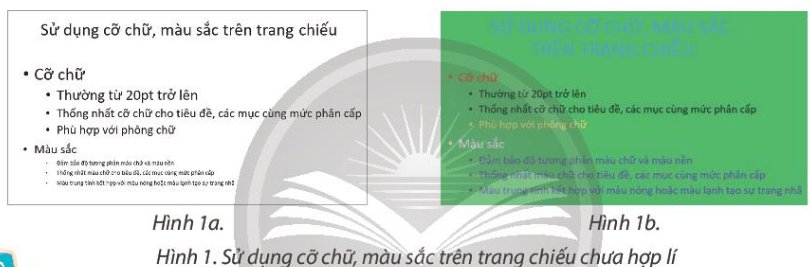

- Cỡ chữ phù hợp, thống nhất từng mục và phù hợp với phông chữ
- Màu chữ: đã đảm bảo độ tương phản màu chữ và màu nền; thống nhất màu chữ cho tiêu đề, các mục cùng mức phân cấp
Đúng 0
Bình luận (0)
Hãy quan sát và liệt kê các tính năng giống nhau của 2 dải lệnh bên dưới: A. Thay đổi phông chữ, cỡ chữ, kiểu chữ, màu chữ, căn lề, tô màu nền và tạo đường biênB. Thay đổi phông chữ, cỡ chữ, màu chữ, căn lề, tô màu nền và tạo đường biênC. Thay đổi phông chữ, cỡ chữ, kiểu chữ, căn lề, tô màu nền và tạo đường biênD. Thay đổi phông chữ, cỡ chữ, kiểu chữ, màu chữ, căn lề và tạo đường biên
Đọc tiếp
Hãy quan sát và liệt kê các tính năng giống nhau của 2 dải lệnh bên dưới:
A. Thay đổi phông chữ, cỡ chữ, kiểu chữ, màu chữ, căn lề, tô màu nền và tạo đường biên
B. Thay đổi phông chữ, cỡ chữ, màu chữ, căn lề, tô màu nền và tạo đường biên
C. Thay đổi phông chữ, cỡ chữ, kiểu chữ, căn lề, tô màu nền và tạo đường biên
D. Thay đổi phông chữ, cỡ chữ, kiểu chữ, màu chữ, căn lề và tạo đường biên
nhớ xoay cái hình thứ 2 để xem đc nha mn :))
Đúng 0
Bình luận (0)
Em hãy thực hiện các lệnh định dạng để thay đổi kiểu chữ, phông chữ, màu chữ và kích thước chữ cho nội dung văn bản trong bài trình chiếu có tên Que huong cua em ở Bài 1.
Tham khảo:
Bước 1: Mở tệp Que huong cua em.
Bước 2: Kéo thả lệnh chọn khối văn bản cần định dạng.

Bước 3: Chọn lệnh định dạng cho chữ trên trang chiếu.

Đúng 1
Bình luận (0)






















